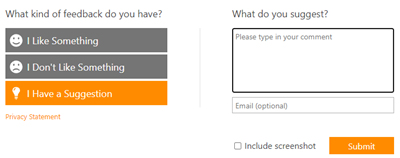Обзор обновления облака в Центре администрирования Приложения Microsoft 365
Примечание.
Облачное обновление является преемником профиля обслуживания. Если профиль обслуживания по-прежнему отображается в Центре администрирования Приложения Microsoft 365, ваш клиент временно отложен от обновления из-за использования условий> выбора устройствВыберите группы для включения. Этот параметр недоступен при обновлении облака. Ознакомьтесь с поведением подключения к облачному обновлению, которое использует сопоставление каналов для профилей для обнаружения соответствующих устройств и управления ими.
Если вы готовы к обновлению уже сегодня, выполните следующие действия.
- Войдите в Центр администрирования Приложения Microsoft 365.
- Нажмите кнопку Отправить отзыв в правом верхнем углу.
- Выберите параметр и введите комментарий, в который вы хотите перейти на облачное обновление.
- Укажите свой адрес электронной почты.
- Нажмите кнопку Отправить.
Мы поможем вам получить дополнительную информацию.
Облачное обновление предоставляет современное решение для управления обновлениями для Приложения Microsoft 365. Используйте обновление облака для удовлетворения распространенных потребностей в обслуживании с такими функциями, как настраиваемые волны развертывания, окна исключений, приостановка и откат. Он подходит для организаций любого размера, обрабатывая проблемы совместимости для более крупных сред и предлагая более простые средства управления для небольших предприятий. Кроме того, обновление в облаке упрощает готовность Copilot благодаря возможности перемещать устройства в совместимый канал обновления и поддерживать ежемесячные обновления с минимальными административными усилиями.
Требования
Поддерживаемые встроенные роли администратора
Для доступа к функции и управления ею можно использовать следующие встроенные роли Microsoft Entra:
| Role | Описание |
|---|---|
| Глобальный администратор | Эта роль может управлять всеми аспектами Microsoft Entra ID и служб Майкрософт, которые используют Microsoft Entra удостоверения. |
| Администратор безопасности | Эта роль может считывать сведения о безопасности и отчеты, а также управлять конфигурацией в Microsoft Entra ID и Office 365. |
| Администратор приложений Office (рекомендуется) | Эта роль может управлять облачными службами приложений Office, включая управление политиками и параметрами, а также управлять возможностью выбора, отмены выбора и публикации содержимого функций "новые возможности" на устройствах конечных пользователей. |
Примечание.
Global Reader — это еще одна встроенная роль, поддерживаемая Центром администрирования Приложения Microsoft 365, но она не поддерживает некоторые функции, такие как обновление облака или страница "Параметры современных приложений".
Требования к лицензированию
Пользователю необходимо назначить один из следующих планов подписки:
| Тип | План подписки |
|---|---|
| Образование | |
| Для бизнеса | |
| Корпоративная |
Важно!
Следующие планы не поддерживаются:
- Microsoft 365 под управлением 21Vianet
- Microsoft 365 GCC
- Microsoft 365 GCC High и DoD
Требования к версии продукта
Вы можете управлять Приложения Microsoft 365 в Windows с помощью следующих требований к версии:
- Поддерживаемая версия Приложения Microsoft 365
- Поддерживаемая версия Microsoft Windows 10/11
- Поддерживаемая версия Windows Server, поддерживающая Приложения Microsoft 365
Требования к сети
Устройствам под управлением Приложения Microsoft 365 требуется доступ к следующим конечным точкам:
| Служба Майкрософт | URL-адреса, которые должны находиться в списке разрешенных |
|---|---|
| Центр администрирования Приложений Microsoft 365 | |
| Сеть доставки содержимого (CDN) Office |
Источник: URL-адреса и диапазоны IP-адресов Microsoft 365
требования к группам Microsoft Entra
В облачном обновлении есть несколько функций, которые поддерживают использование Microsoft Entra групп. Например, группы можно использовать для настройки настраиваемых волн развертывания или настройки исключений устройств.
Использование Microsoft Entra групп поддерживается при следующих условиях:
- Объекты устройства и объекты пользователя можно использовать, а также добавить в одну группу.
- Объекты устройства должны быть Microsoft Entra присоединенными или гибридными.
- Объекты пользователя должны присутствовать в Microsoft Entra ID и иметь назначенную поддерживаемую лицензию.
- Можно использовать несколько групп, но одна группа должна содержать не более 20 000 объектов.
- Вложенные группы поддерживают до трех уровней глубины.
Начало работы с облачным обновлением
Обновление облака — это рекомендуемое средство для управления Приложения Microsoft 365. Используйте следующие ресурсы для подготовки, включения, настройки и мониторинга облачных обновлений для вашей организации.
- Проверьте требования к использованию облачного обновления, чтобы убедиться, что ваша среда готова.
- Проверьте, как облачное обновление работает с другими средствами управления , и убедитесь, что у вас нет конфликтов.
- Узнайте, как облачное обновление использует сопоставление каналов для профилей для идентификации подходящих устройств и подключения их для управления обновлениями.
- Дополнительные сведения об элементах управления и параметрах, доступных в облачном обновлении.
- Следуйте инструкциям в этом руководстве, чтобы включить и настроить обновление в облаке.
- Дополнительные сведения см. в разделе об устранении неполадок .
Обзор обновления облака
Панель мониторинга "Обзор"
На странице "Обзор Обновления" для облачного обновления представлено общее представление о ходе обновления, работоспособности и состоянии управления для всех профилей канала.
Ход обновления показывает текущий ход обновления для всех каналов обновления, который можно фильтровать по профилю канала. Используйте это представление, чтобы узнать, как выполняется развертывание последней сборки. Подробнее, чтобы просмотреть все управляемые или неуправляемые устройства.
В обзоре канала отображаются профили активных каналов для клиента, включая их состояние, текущий выпуск и дату выпуска.
При сбое обновления отображаются все сообщаемые сбои и проблемы, которые могут потребовать внимания. Детализировать более подробно, чтобы увидеть отдельные устройства и определить, требуются ли какие-либо другие действия, чтобы убедиться, что эти устройства активны и зарегистрированы.
Параметры клиента — это отдельная вкладка на странице обзора для настройки параметров на уровне клиента, таких как окна исключения и группы исключений.
Профиль ежемесячного корпоративного канала
Ежемесячный корпоративный канал предоставляет обновления один раз в месяц по предсказуемому расписанию (вторник исправлений). С такой периодичностью профиль ежемесячного корпоративного канала может поддерживать больше элементов управления, таких как волны развертывания и проверка обновлений.
На странице профиля ежемесячного корпоративного канала для облачного обновления представлено краткое представление о ходе обновления, состоянии управления и работоспособности устройств в Monthly Enterprise Channel.
Сведения о развертывании предоставляют аналитические сведения об активном состоянии профиля и сведения о текущем выпуске.
Ход обновления показывает текущий ход обновления для устройств, управляемых профилем Monthly Enterprise Channel. Используйте это представление, чтобы узнать, как выполняется развертывание последней сборки. Подробнее, чтобы просмотреть все устройства, управляемые этим профилем.
Проверка обновлений показывает аналитические сведения о работоспособности развертывания о последнем обновлении при использовании настраиваемых волн развертывания. Используйте эти аналитические сведения, чтобы определить влияние обновления на вашу среду.
При сбоях обновления отображаются все сообщаемые сбои и проблемы для профиля Monthly Enterprise Channel, которые могут потребовать внимания. Детализировать более подробно, чтобы увидеть отдельные устройства и определить, требуются ли какие-либо другие действия, чтобы убедиться, что эти устройства активны и зарегистрированы.
Параметры профиля — это отдельная вкладка на этой странице для настройки параметров профиля, таких как волны развертывания и крайний срок обновления.
Профиль текущего канала
Current Channel поставляет обновления несколько раз в месяц по ненастроленному расписанию, как только они будут готовы для клиентов. Из-за такой частоты профиль Current Channel имеет сокращенный набор функций, которые соответствуют динамической динамике канала.
На странице профиля текущего канала для облачного обновления представлено краткое представление о ходе обновления, состоянии управления и работоспособности устройств в Current Channel.
Сведения о развертывании предоставляют аналитические сведения об активном состоянии профиля и сведения о текущем выпуске.
Ход обновления показывает текущий ход обновления для устройств, управляемых профилем Current Channel. Используйте это представление, чтобы узнать, как выполняется развертывание последней сборки. Подробнее, чтобы просмотреть все устройства, управляемые этим профилем.
Потенциальные проблемы с обновлением отображают потенциальные проблемы, которые могут потребовать большего внимания, чтобы устройства сообщали о своих обновлениях и получали их. Сведения о сбоях недоступны для этого профиля из-за быстрого темпа работы Current Channel.
Параметры профиля — это отдельная вкладка на этой странице для настройки параметров профиля, таких как крайний срок обновления.
Элементы управления профилем
Элементы управления профилем позволяют администраторам приостановить развертывание или откат к предыдущей сборке среди других действий для каждого профиля.
Приостановить
Примечание.
Приостановка доступна только для устройств, управляемых профилем Monthly Enterprise Channel.
Приостановка — это функция, позволяющая остановить все действия по обновлению. Например, если последнее обновление для Приложения Microsoft 365 несовместимо с другим приложением в вашей среде, можно приостановить профиль до устранения проблемы. При использовании паузы учитывайте следующие моменты:
- При приостановке профиля обновления в облаке все оставшиеся развертывания обновлений останавливаются. Они остаются приостановленными до тех пор, пока администратор не возобновит работу профиля. Возобновите работу профиля как можно скорее, чтобы предотвратить блокировку получения обновлений устройствами.
- Устройства, получившие политики обновления, теперь "выполняются" и продолжают выполнять назначенное действие. При необходимости рассмотрите возможность отката на этих устройствах.
- При приостановке профиля функция отката по-прежнему подтверждается.
Чтобы приостановить и возобновить работу профиля, выполните следующие действия.
- Войдите в Центр администрирования Приложения Microsoft 365 с привилегированной учетной записью.
- Разверните узел Обновление облака в области навигации слева и выберите Ежемесячный корпоративный канал.
- На вкладке Обзор профиля ежемесячного корпоративного канала выберите Приостановить канал. Через некоторое время кнопка изменится на Возобновить канал.
- Убедитесь, что канал приостановлен, выбрав страницу Обзор в области навигации слева и просмотрите карта Обзора канала.
- Возобновите профиль, вернитесь на страницу профиля Ежемесячный корпоративный канал и выберите Возобновить канал.
Примечание.
Для волн развертывания запланированное развертывание продолжается, когда профиль приостановлен, и не перезапускается при возобновлении работы профиля.
Отката
Откат доступен для устройств, управляемых профилем Monthly Enterprise Channel.
Откат — это функция, которая позволяет откатить устройство до предыдущей версии. Например, если в финансовом отделе возникла проблема с последней версией Excel, можно выполнить откат до предыдущей версии. При использовании отката учитывайте следующие моменты:
- Устройства, для которых выполняется откат, будут оставаться на предыдущей версии до выпуска следующей версии. После выпуска новой версии устройства в состоянии отката отменить изменения регулярному расписанию обновлений. Они пропускают предыдущую версию и обновляются до последней версии.
- Если базовая проблема была устранена, можно отменить действие отката, прежде чем будет доступна следующая версия.
- Откат по-прежнему можно инициировать при приостановке профиля.
- Устройства всегда откатываются к предыдущей версии Monthly Enterprise Channel. Откат устройств к другому каналу невозможен.
Чтобы активировать откат, выполните следующие действия.
- Войдите в Центр администрирования Приложения Microsoft 365 с привилегированной учетной записью.
- Разверните узел Обновление облака в области навигации слева и выберите Ежемесячный корпоративный канал.
- На вкладке Обзор профиля ежемесячного корпоративного канала выберите Действия> каналаОткат устройств.
- Во всплывающем окне выберите версию, к которой нужно выполнить откат устройства, введите имя устройства или устройства и выберите Откат.
- Действие отката занимает 24 часа. Состояние можно отслеживать на странице Обзор, выбрав Действия> каналаУправление откатными устройствами.
Параметры клиента
Параметры клиента применяются ко всем профилям, если не указано иное, и позволяют планировать окна исключения и назначать группы исключений.
Окна исключения
Окна исключения доступны для устройств, управляемых профилем Monthly Enterprise Channel.
Окна исключения — это функция, которая позволяет ограничить изменения в среде во время напряженных периодов, таких как налоговый сезон или в конце финансового года. Create окно исключения, чтобы запретить устройствам загружать обновления в определенные даты. При использовании окон исключения учитывайте следующие моменты:
- По умолчанию окна исключения влияют на все устройства, управляемые соответствующим профилем облачного обновления.
- Вы можете задать окно исключения для определенных устройств или пользователей в группе Microsoft Entra. Только указанные устройства или пользователи исключаются из обновлений, в то время как все остальные устройства следуют их регулярному расписанию обновлений.
- Исключения обновления начинаются и заканчиваются в 00:00 UTC в указанные даты, а не в локальное время устройства.
- Рассмотрите возможность добавления буфера при планировании даты начала и окончания в соответствии с utc. Если устройство получило политику обновления до применения окна исключения, оно продолжает установку обновления.
- Окна исключения поддерживают группы. См. требования к группе Microsoft Entra для обновления в облаке.
Чтобы создать окно исключения и управлять им, выполните следующие действия.
- Войдите в Центр администрирования Приложения Microsoft 365 с привилегированной учетной записью.
- Разверните узел Обновление облака в области навигации слева и выберите Обзор.
- На странице Обзор выберите вкладку Параметры клиента .
- В разделе Параметры клиента выберите Окна исключения.
- Выберите Добавить окно исключения.
- Во всплывающем меню укажите имя, описание, расписание и область. Нажмите Создать.
- После создания окна исключения его можно отслеживать, изменять и(или) удалять на странице Окна исключения .
Примечание.
Для волн развертывания запланированное развертывание продолжается при активном окне исключения и не перезапускается при возобновлении обновлений.
Исключить группы
Обновление облака предназначено для предоставления полного охвата обновлений на устройствах в Current Channel и Monthly Enterprise Channel. Однако могут возникнуть ситуации, когда необходимо исключить одно или несколько устройств. Например, может потребоваться переместить устройство в канал обновления, который в настоящее время недоступен для облачного обновления. При использовании групп исключений учитывайте следующие моменты:
- См. требования к группе Microsoft Entra для обновления в облаке.
- Исключить группы — это параметр на уровне клиента и применяется ко всем профилям.
- Исключенные устройства отражаются в инвентаризации устройств в течение 24 часов. Чтобы убедиться, что устройство было исключено, просмотрите столбец Состояние обновления облака .
- После того как устройство помечается как исключенное, служба пытается отправить на устройство уведомление о отключении. Если вы планируете управлять устройством с помощью другого средства, можно изменить следующее значение реестра, чтобы быстрее восстановить контроль:
HKEY_LOCAL_MACHINE\SOFTWARE\Policies\Microsoft\cloud\office\16.0\Common\officeupdate
Value: IgnoreGPO=0
Чтобы добавить или изменить исключение группы, выполните следующие действия.
- Войдите в Центр администрирования Приложения Microsoft 365 с привилегированной учетной записью.
- Разверните узел Обновление облака в области навигации слева и выберите Обзор.
- На странице Обзор выберите вкладку Параметры клиента .
- В разделе Параметры клиента выберите Исключить группы.
- Выберите Исключить определенные группы устройств.
- Выберите + Добавить группу в список.
- Во всплывающем элементе добавьте Microsoft Entra группу или группы и выберите Добавить в список.
- Выберите Сохранить.
Параметры профиля
Параметры профиля зависят от каждого профиля и позволяют настроить волны развертывания, включить проверку обновлений и задать крайний срок обновления.
Волны развертывания
Устройства, управляемые профилем Monthly Enterprise Channel, могут использовать волны развертывания.
Волны развертывания позволяют настроить настраиваемые волны для развертывания обновлений. Например, у вас может быть группа ранних последователей, которые добровольно получают изменения, а пользователи в финансовом отделе предпочитают получать последние обновления. При использовании волн развертывания учитывайте следующие моменты:
- Группы поддержки волн развертывания. См. требования к группе Microsoft Entra для обновления в облаке.
- Вам не нужно включать всех пользователей или устройства в настраиваемую волну развертывания. Последняя волна включается по умолчанию, которая включает все оставшиеся устройства в профиле Monthly Enterprise.
- Можно настроить задержку между волнами в диапазоне от 1 до 5 дней.
- Если проверка обновлений включена, волна 1 блокируется до 7 дней, а все остальные волны настраиваются в течение нескольких дней между волнами.
- Волны развертывания не применяются для ускорения действий, таких как откат и переключение канала обновления устройств. Эти действия выполняются за пределами назначения волны.
- Расписание волны развертывания продолжается, даже если профиль приостановлен или во время активного периода исключения. Например, если вы приостановите работу профиля во вторник исправления и возобновите его через 20 дней, все волны развертывания будут пройдены, и все непатшированные устройства будут иметь право на обновление.
Чтобы настроить волны развертывания, выполните следующие действия.
- Войдите в Центр администрирования Приложения Microsoft 365 с привилегированной учетной записью.
- Разверните узел Обновление облака в области навигации слева и выберите Ежемесячный корпоративный канал.
- На странице Ежемесячный корпоративный канал выберите вкладку Параметры .
- В разделе Параметры выберите Волны развертывания.
- Выберите Да, создать волны развертывания.
- Выберите + Добавить волны, укажите нужные группы в волне 1 и нажмите кнопку Сохранить. Повторите эти действия для волн 2 и 3.
- Настройте ползунок Дни между волнами в соответствии со своими потребностями.
- Выберите Сохранить.
- После настройки волн можно отслеживать развертывание волн на странице Monthly Enterprise Channel , щелкнув Просмотреть обзор волн под волновой диаграммой.
Важно!
Волны развертывания можно использовать для снижения перегрузки сети. Кроме того, облачное обновление включает встроенные пороговые значения обновлений. К ним относятся:
- Профиль Current Channel использует расписание развертывания по умолчанию, определенное сетью cdn Office, которая в среднем достигает полного развертывания в течение 5 дней после вторника исправления.
- Профиль ежемесячного корпоративного канала имеет отдельное пороговое значение, которое предотвращает ежедневное обновление более 30 % подходящих устройств. Это же применение применяется при использовании настраиваемых волн развертывания.
Проверка обновлений
Проверка обновлений доступна для устройств, управляемых профилем Monthly Enterprise Channel и использующих настраиваемые волны развертывания.
Проверка обновлений — это функция, которая позволяет проверять новые обновления для ежемесячного корпоративного канала перед развертыванием в масштабах всей организации. Эта функция автоматически собирает и объединяет индикаторы работоспособности, такие как данные о производительности и надежности приложений и надстроек, а также внимание на выявленные проблемы. Его автоматизированный характер снижает потребность в работе с административными данными вручную и упрощает процесс развертывания обновлений.
Дополнительные сведения watch Знакомство с проверкой обновлений в Центре администрирования Приложения Microsoft 365 или ознакомьтесь с полной документацией.
Deadline
Крайний срок доступен для всех профилей облачных обновлений.
Крайний срок обновления используется для обеспечения применения обновлений в указанный период времени. При настройке крайнего срока обновления учитывайте следующие моменты:
- После сбоя первой попытки установки крайний срок рассчитывается однозначно для каждого устройства. Например, крайний срок установлен в три дня. Устройство подключено через два дня после обновления вторника и получает обновление. Outlook открыт, поэтому обновление не может быть применено в фоновом режиме из-за запущенного приложения. Теперь применяется трехдневный крайний срок.
- Если крайний срок истек, пользователю отображается запрос, предлагающий возможность закрыть свои приложения сейчас или отложить установку.
- Пользователи могут отложить установку обновления три раза в течение двух часов каждый, прежде чем будет показан окончательный двухчасовой обратный отсчет. Если крайний срок уже истек около семи часов, пользователи могут отложить только один раз.
- Когда обратный отсчет достигает нуля, система сохраняет открытые файлы, закрывает необходимые приложения, применяет обновление, а затем снова открывает приложения и файлы. Простой пользователя составляет менее пяти минут.
- Если крайний срок равен нулю, пользователи сразу же получают запрос на обновление, если приложения открыты, с возможностью отложить обновление.
- Если пользователи решили отложить, обновление по-прежнему может применяться при других условиях. Например, если устройство перезагружается или если применяется параметр Update Under Lock .
Чтобы настроить крайний срок, выполните следующие действия.
- Войдите в Центр администрирования Приложения Microsoft 365 с привилегированной учетной записью.
- Разверните узел Обновление облака в области навигации слева и выберите профиль обновления.
- На странице профиля выберите вкладку Параметры .
- В разделе Параметры выберите Крайний срок.
- Настройте ползунок Обновить крайний срок в соответствии с предпочитаемым значением и нажмите кнопку Сохранить.
Совместимость с другими средствами управления
Облачные обновления занимают приоритет над существующими параметрами управления обновлениями для Приложения Microsoft 365. Например, если вы применяете параметры с помощью Microsoft Configuration Manager или задаете политики с помощью профилей конфигурации Microsoft Intune, эти параметры остаются неизменными при обновлении в облаке, но больше не применяются. Это изменение затрагивает все устройства, управляемые облачным обновлением.
Примечание.
Обновление в облаке не изменяет параметры обновления для других продуктов, таких как Windows или Edge. Это также не помешает решениям управления переустановить Приложения Microsoft 365.
Сопоставление канала с профилем
Если включено облачное обновление, устройства автоматически сопоставляются с соответствующим профилем на основе канала обновления. Например, все устройства в Current Channel сопоставляют с профилем Current Channel. После сопоставления устройств с профилем облачное обновление доставляет соответствующие политики для этих устройств.
В настоящее время обновление облака поддерживает управление устройствами в Current Channel и Monthly Enterprise Channel. Устройства в любом другом канале обновления не будут управляться облачным обновлением , пока они не будут перемещены в канал, который поддерживает облачное обновление.
Деактивация
Примечание.
Возможность деактивации доступна только в новом облачном обновлении. Использование этой возможности не влияет на конфигурацию канала обновления.
Если обновление облака не подходит для требований организации к управлению обновлениями устройств на ежемесячном корпоративном или текущем канале, администраторы могут отключить облачное обновление для одного или обоих этих каналов. Чтобы деактивировать, перейдите в профиль в области навигации слева в разделе обновление облака для канала, который вы хотите отключить. Перейдите на вкладку Параметры и выберите проверка облачного обновления. Выберите ссылку деактивировать канал , заполните отзыв или разрешите корпорации Майкрософт связаться с вами и нажмите кнопку Отправить.
Состояния профиля для устройств в отключенном канале имеют значение "Немедленно деактивировано". Устройства удаляются из профилей в течение 30 минут. Кроме того, в течение того же 30-минутного периода состояние облачного обновления в инвентаризации обновляется на "Подходит для ChannelName ". Администраторы могут управлять этими устройствами, но сначала следует установить значение ignoreGPO = 0 для этих устройств, прежде чем приступить к управлению ими.
Для клиентов и организаций, использующих в настоящее время другие средства управления обновлениями Microsoft 365, новое облачное обновление предлагает оптимизированную и эффективную альтернативу. Переход на облачное обновление может значительно снизить административную нагрузку, связанную с управлением обновлениями, что делает его надежным выбором для модернизации процесса управления обновлениями.
Устранение неполадок
Важно!
Если у вас возникли проблемы с включением обновления облака или управлением устройствами в вашей среде, обязательно ознакомьтесь с требованиями к обновлению облака , прежде чем продолжить.
Устройства зависают в состоянии подключения
После включения облачного обновления служба использует сопоставление каналов для профилирования для автоматической идентификации и подключения устройств к соответствующему профилю. Устройства на ежемесячном корпоративном канале отображают состояние Подключения к Monthly Enterprise Channel до появления нового обновления. Ниже приведены два сценария, в которых применяется эта ситуация.
Когда облачное обновление впервые обнаруживает устройство с последней версией Приложения Microsoft 365 для ежемесячного корпоративного канала, оно отображает подключение к Monthly Enterprise Channel. Это состояние сохраняется до выпуска следующего обновления, как правило, в предстоящий вторник обновления.
Когда облачное обновление сначала обнаруживает устройство с устаревшей версией Приложения Microsoft 365 для Monthly Enterprise Channel и планируется в более позднюю волну пользовательского развертывания, устройство отображает подключение к Monthly Enterprise Channel. Это состояние остается до тех пор, пока не начнется волна устройства и не будет выпущено обновление.
Устройства обновляются за пределами назначенной волны
Обновления, примененные за пределами настраиваемой волны развертывания, вызваны внешними действиями, происходящими на устройстве. Просмотрите следующие сценарии и выполните все необходимые действия.
Развертывания приложений надстройки. При установке надстройки, например Project или Visio, оно может активировать проверка обновления при получении приложения из сети CDN Office. Рассмотрите возможность обновления XML до версии Version="MatchInstalled" , чтобы установить ту же версию Office, даже если доступна более новая версия.
Подключение устройств. Устройства, которые по-прежнему находятся в состоянии Подключения к [имя канала] , управляются существующими параметрами до тех пор, пока облачное обновление не примет управление. В течение этого времени другие параметры управления могут применять обновления. Рассмотрите возможность исключить устройства из этих других средств управления или подождите до следующего цикла обновления во вторник для облачного обновления.
Группа на основе устройств не работала с [имя компонента]
Если вы используете группу, содержащую объекты устройств, устройства должны быть Microsoft Entra присоединенными или гибридными. Устройства, Microsoft Entra зарегистрированные или присоединенные к рабочей области, не будут распознаны при обработке группы. В качестве альтернативы рассмотрите возможность добавления одного или нескольких соответствующих объектов пользователя. Дополнительные сведения см. в разделе Требования к использованию Microsoft Entra групп.
Сообщить о проблеме
Если у вас возникла проблема с включением облачных обновлений или управлением ими, сначала убедитесь, что вы ознакомились с требованиями и выполнили действия, описанные в разделе об устранении неполадок .
Если проблема не исчезнет после устранения неполадок, отправьте запрос в службу поддержки майкрософт. Для быстрого исследования включите дату и время обнаружения проблемы и укажите подробное описание проблемы. Укажите подробное описание проблемы. Если он связан с устройством, соберите идентификатор устройства из инвентаризации устройства. Идентификатор устройства можно найти, выбрав имя устройства в списке инвентаризации и просмотрив всплывающее меню.
Отправка отзывов
Мы ценим ваши отзывы. Чтобы отправить предложения по функциям и сообщить о проблемах, можно нажать кнопку Отзыв в правом верхнем углу Центра администрирования Приложения Microsoft 365.
Обратная связь
Ожидается в ближайшее время: в течение 2024 года мы постепенно откажемся от GitHub Issues как механизма обратной связи для контента и заменим его новой системой обратной связи. Дополнительные сведения см. в разделе https://aka.ms/ContentUserFeedback.
Отправить и просмотреть отзыв по